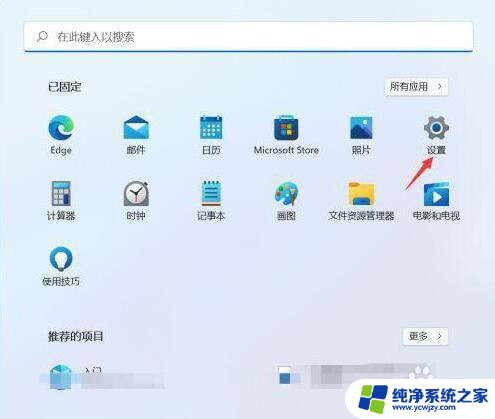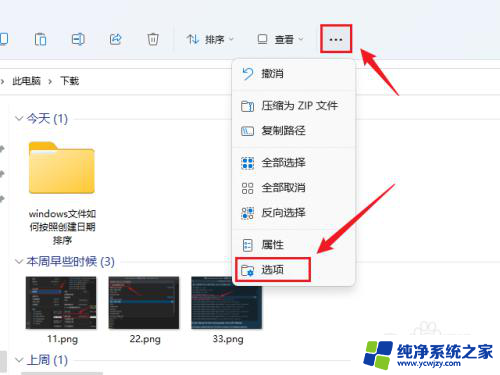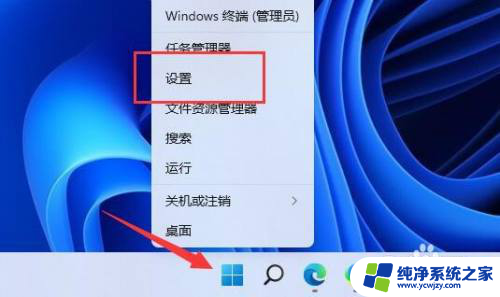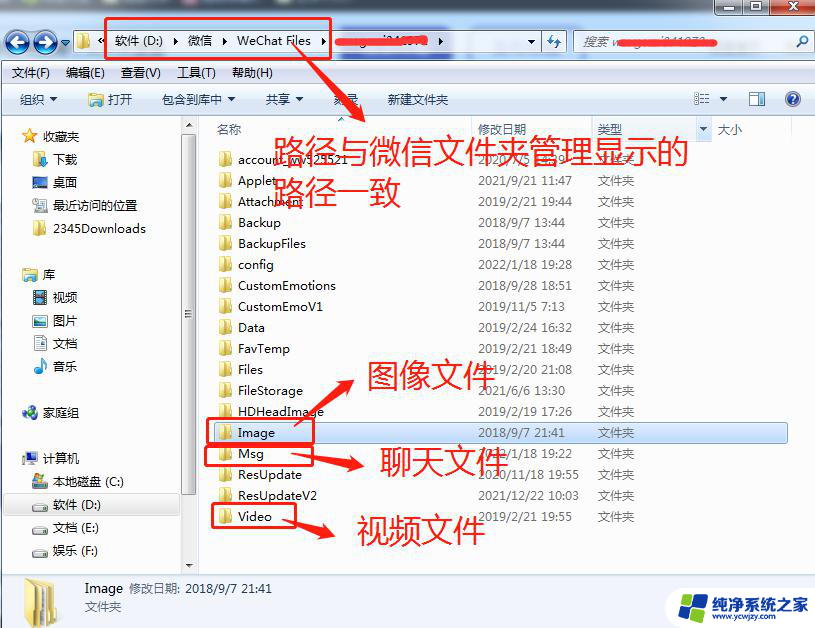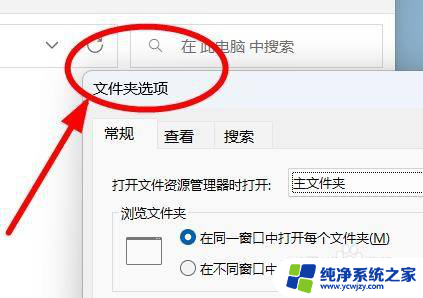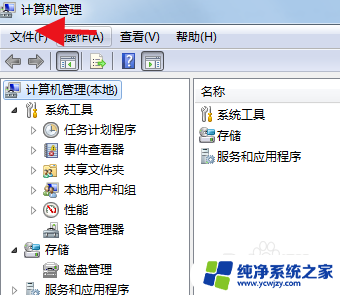win11时钟在哪个文件夹
Win11时钟在哪个文件夹?Win11预览版带来了全新的小组件功能,其中包括定时器和倒数日功能,想要添加这些新功能,只需要在桌面上右键点击空白处,选择小组件选项,然后在弹出的窗口中点击添加小组件按钮即可找到定时器和倒数日功能。这些新功能不仅让我们更方便地管理时间,还为我们的桌面增添了更多的实用性和个性化。赶快体验一下吧!
在最新 11.2408.9.0 版时钟应用中,用户可以将一些计时器固定到小组件面板上。

Windows 11 小组件面板虽然仅允许支持固定 1 个时钟小组件,但用户可以同时运行几个计时器。并通过点击小组件上它们的名称进行切换。
如果用户已经等不及微软推送,我们附上操作步骤。可以按照以下方式启用体验:
1. 访问 store.rg-adguard.net。
2. 在第一个下拉菜单中选择 ProductId,然后在第二个搜索框中粘贴 9WZDNCRFJ3 PR。
3. 从第二个下拉菜单中选择“快速”,然后点击带有勾选标记的按钮。
4. 在搜索结果中找到并点击 Microsoft.WindowsAlarms_2021.2408.9.0_neutral_~_8wekyb3d8bbwe.msixbundle 文件。
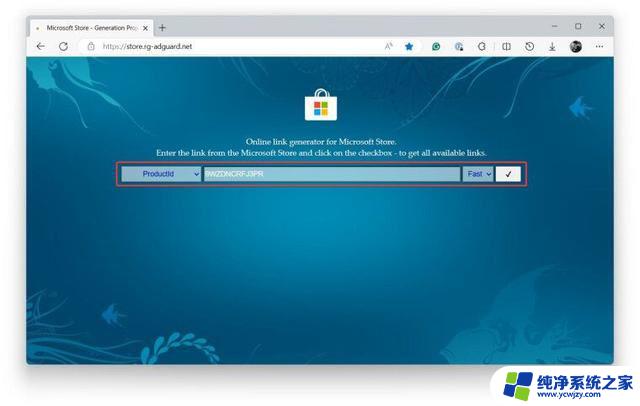
5. 打开下载的文件并点击更新。
6. 打开 Windows 小组件面板(Win + W),然后点击加号按钮。
以上就是win11时钟在哪个文件夹的全部内容,还有不懂得用户就可以根据小编的方法来操作吧,希望能够帮助到大家。